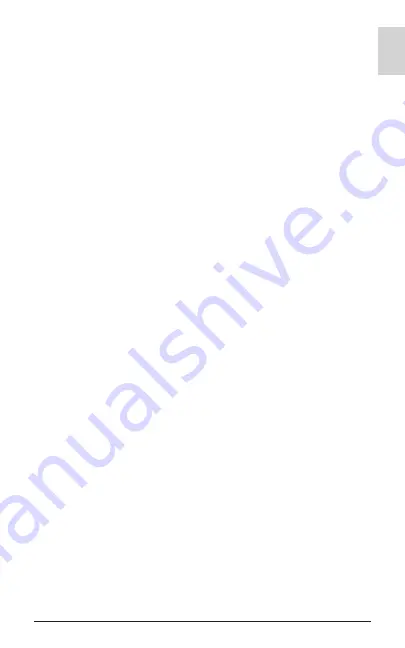
ZūM Maestro Combo USB/DECT™
3
secondes avant de répondre au téléphone.
Alimentation de la base
1. Branchez l’adaptateur secteur sur la prise CC marquée +
sur
la base.
2. Branchez l’adaptateur secteur sur une prise murale.
Connexion à un ordinateur
1. Branchez l’extrémité mini-USB du câble à la base et la clé USB
dans un port de votre ordinateur : PC ou Mac.
2. Ouvrez l’application VoIP que vous souhaitez utiliser, par
exemple Skype for Business (Skype pour les entreprises).
Choisissez Zūm Maestro Combo USB/DECT™ dans les
paramètres. Cela devrait vous permettre de répondre et de
mettre fin aux appels Softphone à partir du bouton Multifonction
de votre casque.
Raccordement du casque/chargement/couplage
sur la base
1. Appuyez sur le bouton Multifonction du casque. La LED
s’allumera pendant 2 secondes et le casque sera alors allumée.
2. Appuyez de nouveau sur le bouton Multifonction, ou positionnez
le casque sur la base et re-soulevez-le. Vous verrez alors que le
voyant LED du Audio Link sera allumé confirmant que la connexion
entre le casque et la base s’est correctement effectuée.
3. Si la station d’accueil est correctement branchée, le casque
commencera à se recharger si nécessaire (la LED clignotera
pendant le chargement). Chargez pendant 20 minutes ou
jusqu’à ce que le voyant LED de la batterie reste vert fixe.
4. Si vous voulez annuler le couplage du casque avec la base,
appuyez sur le bouton R+ à l’arrière de la base. Le voyant de
charge de la batterie clignotera 3 fois.
5. Pour coupler à nouveau la base avec le casque, appuyez sur
le bouton PAIR pendant 5 secondes : le voyant Pair sur la
base clignotera indiquant que la base est en cours recherche
de connexion avec le casque. Sur votre casque, maintenez
le bouton MUTE enfoncé jusqu’à ce que le voyant d’état du
casque clignote. Cela indiquera que le casque et la base sont
couplés. Les voyants du casque et de la base s’éteindront en
même temps.
FR












































